Importation de mots de passe Google Chrome Cet article explique comment importer des mots de passe à partir de mots de passe exportés à partir de navigateurs Microsoft Edge ou Google Chrome .
Lorsque vous changez d’ordinateur ou réinstallez Google Chrome, vous pouvez avoir du mal à essayer d’importer les mots de passe que vous avez précédemment exportés. Le problème peut être résolu, bien que temporairement. Vous pouvez accéder au champ correspondant à partir de Paramètres>Autofill>Passwords ou en recherchant le lien chrome://settings/passwords dans la barre d’adresse de Google Chrome. Lorsque nous cliquons sur les trois points sur le côté droit ici, nous ne verrons que la section « Exporter les mots de passe ».
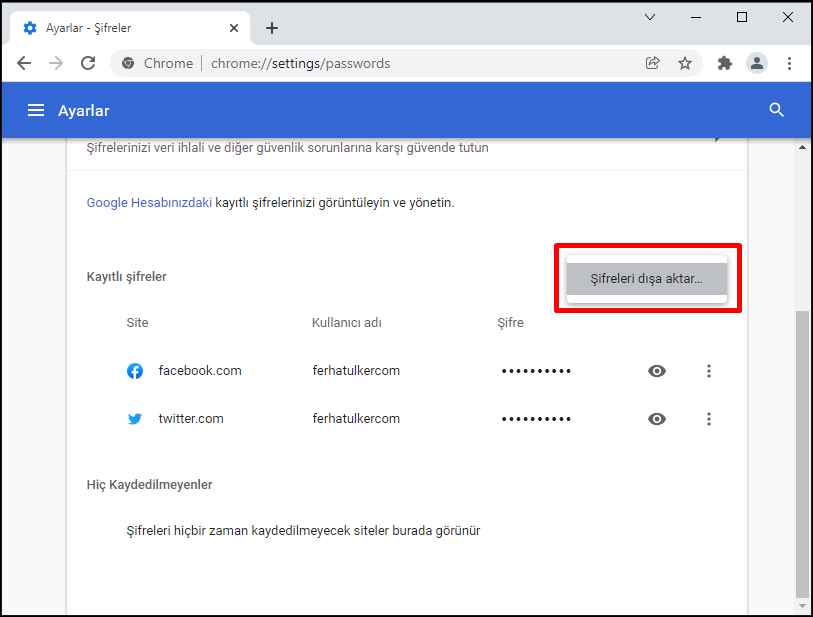
Importer des mots de passe depuis Google Chrome 1
Dans cette zone, nous faisons un clic droit dessus et cliquons sur la section « review ».
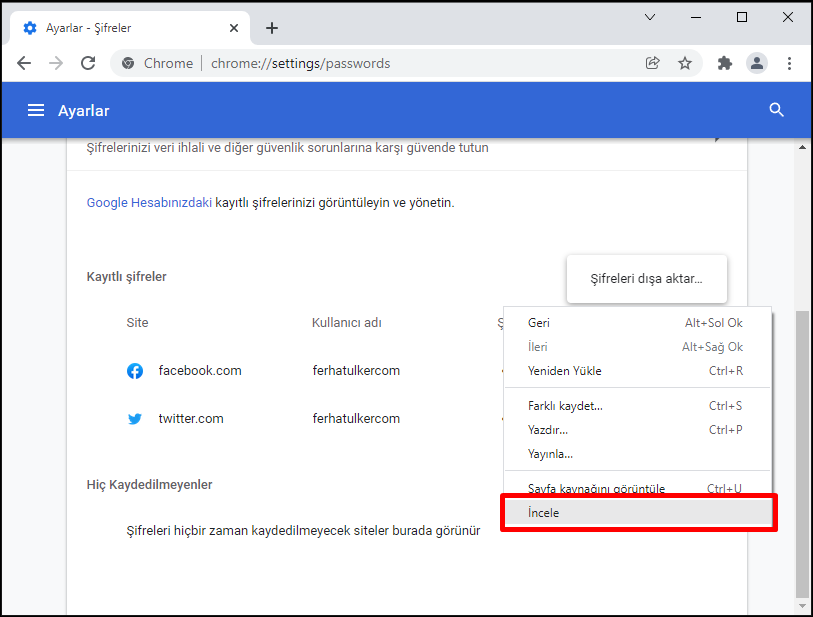
Importation de mots de passe Google Chrome 2
Dans la fenêtre qui s’ouvre sur le côté droit, nous recherchons le code CTRL + F et MenuImportPassword parmi les codes de l’onglet « Éléments ». Il vous mènera directement à la partie de code que nous recherchons et ici nous cliquons sur le texte « caché » à côté du texte déroulant-Élément et le supprimons et le complétons avec la touche Entrée.
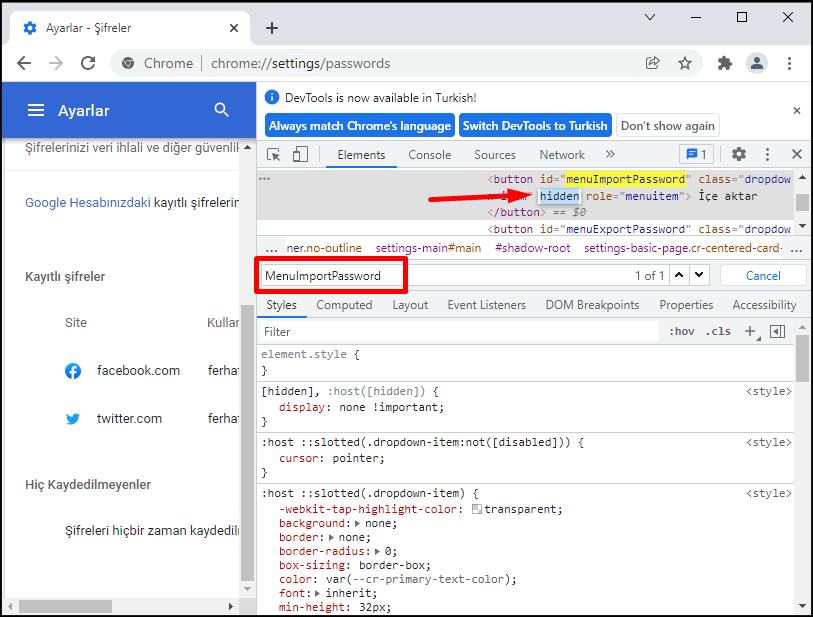
Google Chrome mots de passe importer 3
Plus tard, lorsque nous revenons à la fenêtre des mots de passe, nous pouvons voir que la section « Importer » est arrivée. Ici, vous pouvez sélectionner votre fichier de mot de passe précédemment exporté et importer vos mots de passe.

Importation de mots de passe Google Chrome 4
https://www.mshowto.org/google-chrome-sifreleri-ice-aktarma-gorunmeme-sorunu.html

Arif Akyüz
Producteur de contenu et expert en
cybersécurité [email protected]
- .bak le processus d’ouverture et d’importation d’un fichier SQL
- 1. Modifier le mot de passe utilisateur avec CMD
- 2. Créer des utilisateurs avec CMD
- 3. Supprimer un utilisateur avec CMD
- 4. CmD d’ouverture de demande de port
- 5. Apprentissage de l’IP externe avec CMD
- 8. Création d’un dossier avec CMD
- 9. Arrêter un ordinateur distant avec CMD
- Adobe Illustrator convertir le texte en vecteur
- Afficher le prix le plus bas sur les produits avec les options WooCommerce
- Ajouter un code de suivi des conversions Google Ads à WordPress
- Ajouter un code de suivi des conversions Opencart Google Ads (ajouter des extraits)
- Ajouter un programme au menu contextuel
- Analyse Log4j pour Linux
- Apprentissage de l’adresse MAC avec IP
- ARİF AKYÜZ – CONTENU DU SITE
- Attaque par injection SQL
- Attaques d’ingénierie sociale
- Attaques réseau internes
- Autorisation de déverrouillage du compte Active Directory
- Autorisations de fichier sous Linux
- Autoriser un utilisateur standard à exécuter une application en tant qu’administrateur dans Windows
- Basculement DHCP sur Windows Server 2019
- Bitlocker mis en service
- Bouton Ajouter une commande Whatsapp
- Bouton WordPress Whatsapp ajouter
- Carte des cybermenaces en temps réel
- Certifications en cybersécurité
- Cet ordinateur ne peut pas exécuter la solution d'erreur Windows 11
- Changer de commande
- Coller dans des cellules filtrées Excel
- COLOMBIE-BRITANNIQUE Rechercher des fichiers et des dossiers avec CMD
- Combiner les colonnes les unes après les autres dans Excel
- Commande d’apprentissage des informations de version Exchange
- Commande d’apprentissage du modèle de commutateur Cisco
- Commande Informations sur l’interface utilisateur Learning Exchange
- Commandes CMD
- Commandes de fichier sous Linux
- Commandes NMAP
- Commandes Whoami
- Comment : créer du code CSR via IIS
- Comment créer un logo vectoriel avec Adobe Illustrator
- Comment créer un site de commerce électronique
- Comment écrire IPv6 en tant qu’URL
- Comment faire pour créer des certificats SSL auto-signés approuvés et des domaines locaux à des fins de test
- Comment faire pour créer un raccourci vers un ordinateur virtuel Hyper-V
- Comment installer FortiGate FortiOS 7.0
- Comment mettre un mot de passe sur un document Word
- Comment obtenir le code de pixel Facebook
- Comment trouver le modèle de carte mère?
- Commutation IP Centos 7
- Compte publicitaire Instagram fermé
- Conférence turque d’installation de Google Tag Manager
- Configuration du commutateur Cisco
- Configuration du routeur Cisco
- Convertir une image en texte Conversion d’une image en Word
- Convertisseur Mbps en kbps
- Cours de cybersécurité Collecte passive d’informations
- Créer une table des matières dans Word
- Cryptage PDF et cryptage de fichiers PDF
- Date d’expiration du mot de passe Utilisateur AD
- Découvrez quel port l’application utilise dans Windows
- Définir la même adresse proxy pour tous les utilisateurs sur les serveurs Terminal Server
- Désactiver les versions TLS non sécurisées
- Diskpart (pièce de disque)
- Dossier de démarrage de Windows 2016
- Échec de l’installation de .NET Framework 3.5
- Effacement du cache DNS
- Envoyer des messages outlook futurs
- Exchange : contourner le filtrage des logiciels malveillants
- Exportation IP du pare-feu Forti
- Extraction d’une liste d’applications installées sur l’ordinateur avec CMD
- Extraire la liste des membres du groupe d’administrateurs de domaine
- Extraire les comptes d’administrateur local des appareils du domaine avec Powershell
- Fichiers critiques sous Linux
- FORMATION EN PUBLICITÉ INSTAGRAM
- Forti IP Export
- Générateur de mot de passe aléatoire
- Générateur de mot de passe aléatoire
- Génération d’adresses MAC aléatoires
- Gestion des paquets sous Linux
- Gestion des processus sous Linux
- Gestion des utilisateurs sous Linux
- Google DNS
- Historique des versions de Windows 10
- Icône CSS Package
- ID de l’Observateur d’événements RDP
- IE Empêcher l’exécution de l’Assistant Première exécution
- Installation de SQL Server 2019
- Installation et configuration de LAPS
- IPv6 Proxy
- Kali Linux Installation
- Lancer de rom de tablette Samsung
- Le compte continue de se verrouiller
- Les articles
- Liste de serveurs DNS fiable et rapide 2022
- Liste de vérification de la salle des serveurs
- Liste des extensions Cryptolocker
- Log4j Scan pour Windows
- Microsoft Endpoint Manager
- Microsoft Security Compliance Toolkit 1.0
- Modifier l’adresse MAC
- Modifier la publication AJOUTER au panier WooCommerce
- Mon compte publicitaire Instagram a été fermé, comment puis-je l’ouvrir ?
- Opérations d’extraction, d’ajout, de suppression et de mise à jour de données de fichier XML C#
- Ouvrez le port SSH UBUNTU
- Pack d’icônes de médias sociaux Opencart
- Paramètres réseau pour les machines virtuelles Viritual Box
- Personnalisation de l’apparence du thème Windows 11
- Ping IPv6
- Politique de mot de passe
- Ports les plus utilisés
- Publicité Google
- Publicité Google avec ADS
- Qu’est-ce qu’IPv6 ?
- Qu’est-ce qu’un bot ?
- Qu’est-ce que EternalBlue?
- Qu’est-ce que la GRC ?
- Qu’est-ce que la photographie biométrique?
- Qu’est-ce que le test d’intrusion ? Qu’est-ce que l’analyse des vulnérabilités ?
- QU’EST-CE QUE NBTSTAT
- Qu’est-ce que Split Tunnel ? Qu’est-ce que Full Tunnel ?
- Qui réinitialise le mot de passe de l’utilisateur sur AD
- Récupération de données via un disque formaté
- Répertorier les fichiers dans un dossier Excel
- Rom de lancer de téléphone Samsung
- RVTools
- Sécurité Active Directory
- Serveur d’importation Microsoft Intune EDR
- Signature SMB désactivée
- Stratégie de groupe voir commande CMD appliquée à l’ordinateur
- Stratégie de sauvegarde
- Structure de répertoire sous Linux
- Suivi des clics Google Tag Manager
- Suppression de fichiers de profil utilisateur avec Powershell
- Supprimer des fichiers et des dossiers avec le Planificateur de tâches Supprimer un fichier et un dossier avec PowerShell
- Supprimer des informations supplémentaires, la description du produit et l’examen du produit de la page du produit WooCommerce
- Systèmes HPE StoreOnce
- TÉLÉCHARGER
- Test de vitesse
- TOUS LES ARTICLES
- Verrouillage persistant du compte d’utilisateur
- Voir les ports ouverts et fermés sur le commutateur Cisco
- Voir toutes les entrées de blog par la richesse, ont pillé la ville, Latinos, dans le processus, il a perdu un Trade Center complètement d’attribut. Domaine Alma avec CMD
- Windows 10 Cracking de mot de passe sans programme
- Woocommerce se ferme aux achats
- WordPress Suppression du bouton de recherche masquage